Par défaut, Google Chrome sauvegarde votre historique de navigation. Cependant, il est possible de désactiver cette fonction en configurant le navigateur pour qu’il démarre systématiquement en mode navigation privée. Voici comment procéder.
Qu’est-ce que la navigation privée ?
Le mode Incognito, c’est le nom du mode de navigation privée de Chrome. Lorsque vous naviguez en Incognito, Chrome ne conserve pas votre historique de navigation, les cookies, les données de site ni les informations que vous saisissez dans les formulaires. Toutes ces données sont effacées à la fermeture de toutes les fenêtres Chrome. Seuls les téléchargements et les favoris sont conservés, sauf si vous les supprimez manuellement.
Il est crucial de comprendre que le mode Incognito ne vous protège pas contre le suivi de tiers sur Internet. Votre fournisseur d’accès à Internet, votre école ou entreprise, et des sites comme Facebook, peuvent toujours suivre vos activités via votre adresse IP.
Comment forcer Google Chrome à s’ouvrir en mode navigation privée sur Windows 10
Pour lancer Chrome systématiquement en mode navigation privée, il faut modifier le raccourci de lancement en ajoutant une option de ligne de commande. Bien que cela puisse paraître technique, c’est en fait assez simple à réaliser.
Commencez par identifier le raccourci que vous utilisez pour ouvrir Chrome. Il peut se trouver dans le menu Démarrer, la barre des tâches, ou sur votre bureau. Faites un clic droit sur l’icône Chrome, puis dans le menu contextuel, effectuez un nouveau clic droit sur « Google Chrome » et choisissez « Propriétés ».
Une fenêtre de propriétés du raccourci s’ouvre. Dans l’onglet « Raccourci », repérez le champ « Cible ».
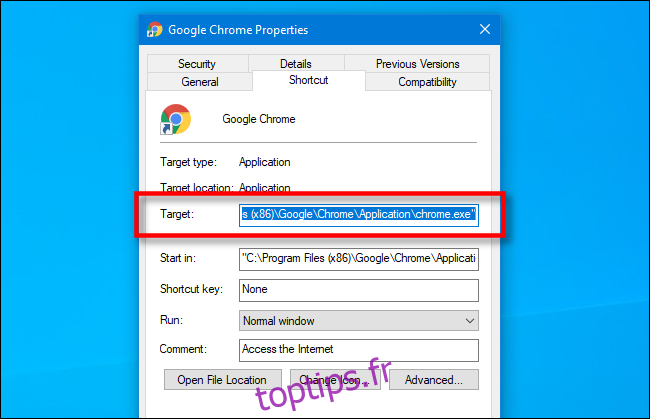
Le contenu du champ Cible ressemble généralement à ceci :
« C:\Program Files (x86)\Google\Chrome\Application\chrome.exe »
Il s’agit du chemin d’accès à l’application Google Chrome. Nous allons modifier ce chemin en y ajoutant une option. Cliquez dans le champ Cible et placez votre curseur à la fin du chemin. Ajoutez une espace, puis saisissez « -incognito » à la suite.
Le champ Cible doit désormais contenir le chemin d’accès à l’application Chrome entre guillemets, suivi d’une espace et de « -incognito », comme illustré ci-dessous.
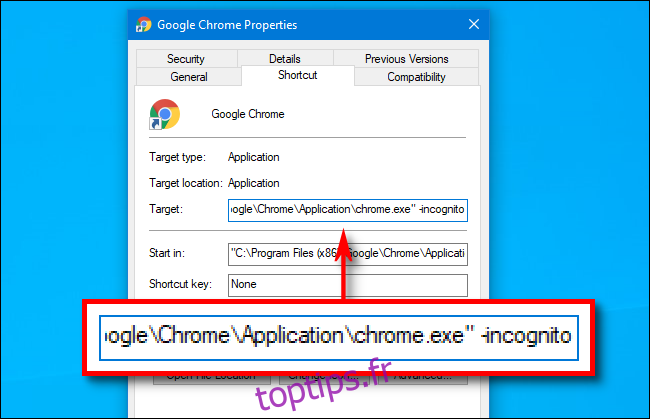
Cliquez sur « OK » pour fermer la fenêtre Propriétés. Si vous cliquez sur « Appliquer », un avertissement peut apparaître, vous pouvez l’ignorer en cliquant sur « OK ».
Désormais, lorsque vous lancerez Chrome via ce raccourci, il s’ouvrira automatiquement en mode navigation privée.
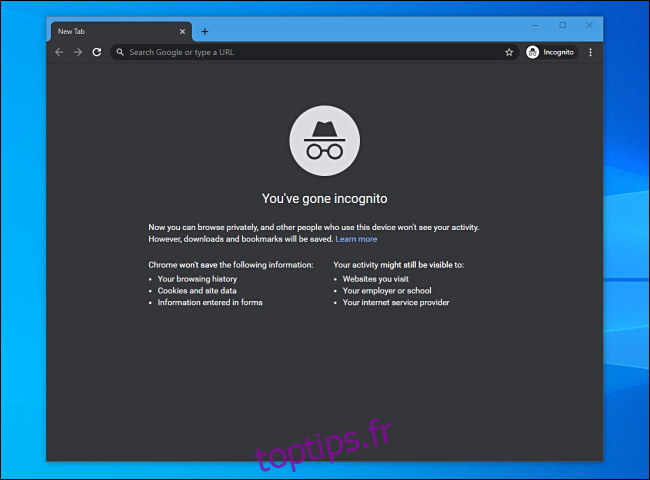
Notez que Chrome ne démarrera en mode Incognito que si vous l’ouvrez via le raccourci modifié. Une fois votre session terminée, veillez à fermer toutes les fenêtres Chrome ouvertes.
Si vous rencontrez des difficultés pour lancer Chrome via ce raccourci, vérifiez qu’il n’y ait pas d’erreur de frappe dans le champ « Cible ». Si le problème persiste, supprimez ou détachez le raccourci et recommencez la procédure de modification après avoir créé un nouveau raccourci.
Comment désactiver le mode navigation privée par défaut
Si vous souhaitez que Chrome démarre de nouveau en mode normal, vous devez supprimer l’option « -incognito » que vous avez ajoutée au chemin d’accès dans le champ Cible. Vous pouvez également supprimer le raccourci que vous avez modifié et en recréer un nouveau.
Après avoir configuré Chrome, vous pouvez également envisager de créer un compte utilisateur Windows 10 personnalisé pour chaque utilisateur de votre PC. Cela renforcera la confidentialité de chacun et permettra à chacun de personnaliser Windows 10 selon ses préférences.